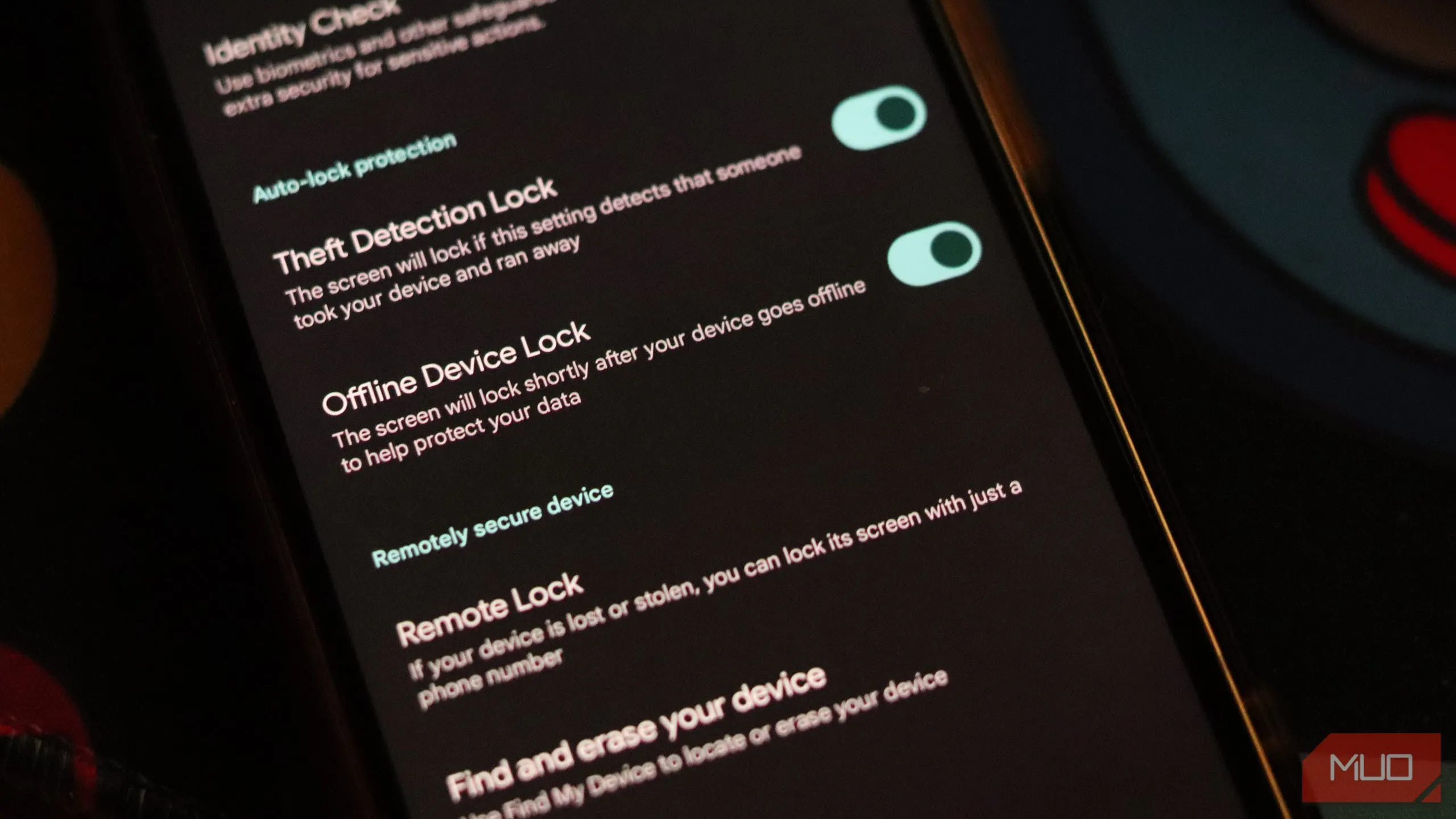Là một người thường xuyên thay đổi điện thoại, chiếc OnePlus 13 hiện tại của tôi được yêu thích không chỉ vì phần cứng xuất sắc mà còn vì một tính năng đã có từ hàng thập kỷ: bộ phát hồng ngoại (IR blaster). Tôi thấy đây là một tính năng cực kỳ hữu ích và tin rằng nó nên có mặt trên nhiều điện thoại Android hơn nữa. Khả năng biến smartphone thành điều khiển từ xa đa năng mang lại tiện ích không ngờ trong cuộc sống hàng ngày.
IR Blaster là gì?
IR blaster, viết tắt của infrared blaster, là một thiết bị nhỏ gọn bao gồm một đèn LED được thiết kế để phát ra ánh sáng hồng ngoại dưới dạng các xung tín hiệu. Ánh sáng hồng ngoại này mô phỏng các tín hiệu được truyền bởi remote điều khiển từ xa truyền thống để điều khiển các thiết bị điện tử có bộ thu hồng ngoại (IR receiver).
 Hình ảnh cận cảnh cổng hồng ngoại (IR blaster) nằm ở cạnh trên của điện thoại OnePlus 13, minh họa vị trí bộ phát hồng ngoại trên smartphone.
Hình ảnh cận cảnh cổng hồng ngoại (IR blaster) nằm ở cạnh trên của điện thoại OnePlus 13, minh họa vị trí bộ phát hồng ngoại trên smartphone.
Bạn thường có thể tìm thấy bộ phát hồng ngoại được đặt ở cạnh trên hoặc cạnh dưới của điện thoại. Các nhà sản xuất điện thoại cũng thường cài đặt sẵn một ứng dụng điều khiển, cho phép bạn giao tiếp với IR blaster và thực hiện nhiều hành động khác nhau trên thiết bị mong muốn.
IR Blaster trên Điện Thoại Android có thể làm được gì?
Bạn có thể sử dụng bộ phát hồng ngoại trên điện thoại Android của mình để điều khiển hầu hết mọi thiết bị có bộ thu hồng ngoại. Điều này bao gồm các thiết bị điện tử như TV, đầu thu kỹ thuật số (set-top box), máy chiếu, bộ thu AV, đầu DVD và một số mẫu máy ảnh nhất định. Nó cũng có thể hoạt động với các thiết bị gia dụng như quạt (có điều khiển hồng ngoại), rèm cửa tự động, robot hút bụi và điều hòa không khí.
Thông thường, bạn có thể điều khiển hầu hết các tính năng và chức năng của những thiết bị hoặc đồ gia dụng này bằng IR blaster của điện thoại. Tuy nhiên, cũng có thể có những trường hợp ngoại lệ. Cơ sở dữ liệu của ứng dụng điều khiển đôi khi có thể không có bộ điều khiển đầy đủ cho một thiết bị cụ thể, khiến bạn chỉ có thể truy cập một vài chức năng cơ bản nhất.
Khả năng điều khiển thiết bị bằng điện thoại của bạn rất hữu ích trong nhiều tình huống khác nhau. Ví dụ, nó có thể trở thành “cứu tinh” khi bạn làm mất hoặc làm hỏng điều khiển TV của mình. Tương tự, nó cực kỳ tiện lợi khi bạn đi du lịch và không thể tìm thấy điều khiển TV, đầu thu kỹ thuật số, hoặc điều hòa trong phòng khách sạn. Và nếu bạn muốn thử nghiệm một chút, nó thậm chí có thể được dùng để giảm âm lượng của những chiếc TV gây ồn ào ở nơi công cộng.
Cách thiết lập và sử dụng IR Blaster trên điện thoại OnePlus
Các điện thoại OnePlus có tích hợp IR blaster thường được cài đặt sẵn ứng dụng IR Remote. Ứng dụng này cho phép bạn thiết lập và lưu trữ các điều khiển từ xa cho nhiều thiết bị khác nhau, giúp bạn quản lý tất cả từ một nơi duy nhất.
Việc thiết lập ứng dụng IR Remote rất dễ dàng. Bạn có thể thiết lập bộ điều khiển cho một thiết bị theo cách thủ công hoặc bằng cách quét mã QR chứa cấu hình của nó. Tùy chọn sau rất hữu ích khi bạn muốn nhập một điều khiển từ xa từ thiết bị khác, hoặc nếu bạn có mã QR cho bộ điều khiển đó được cung cấp trực tuyến hoặc trong sách hướng dẫn của thiết bị.
Để thêm bộ điều khiển cho một thiết bị bằng tùy chọn mã QR, hãy nhấn vào biểu tượng Dấu cộng (+) trên màn hình chính và sau đó nhấn vào biểu tượng máy quét ở góc trên bên phải. Cấp quyền truy cập camera cho ứng dụng. Sau khi hoàn tất, hãy hướng camera điện thoại vào mã QR, và ứng dụng IR Remote sẽ nhận diện và nhập điều khiển từ xa.
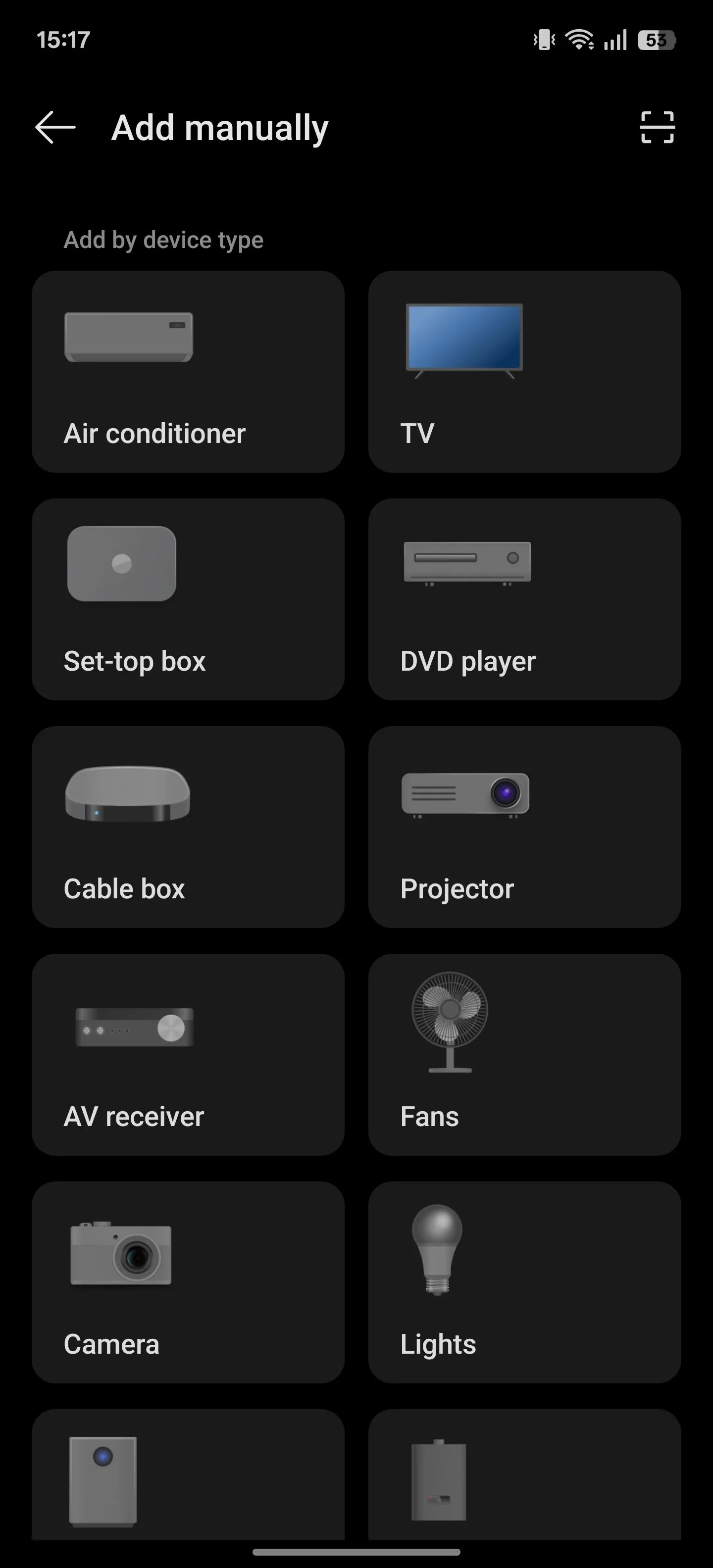 Màn hình chọn loại thiết bị trong ứng dụng IR Remote trên điện thoại OnePlus, cho phép người dùng thêm điều khiển cho các thiết bị điện tử.
Màn hình chọn loại thiết bị trong ứng dụng IR Remote trên điện thoại OnePlus, cho phép người dùng thêm điều khiển cho các thiết bị điện tử.
Ngoài ra, bạn có thể thêm điều khiển từ xa theo cách thủ công. Để làm điều này, hãy nhấn vào biểu tượng Dấu cộng (+) trên màn hình chính và chọn loại thiết bị trên màn hình tiếp theo. Tiếp theo, chọn nhà sản xuất thiết bị của bạn. Nhấn Đã hiểu để bỏ qua lời nhắc.
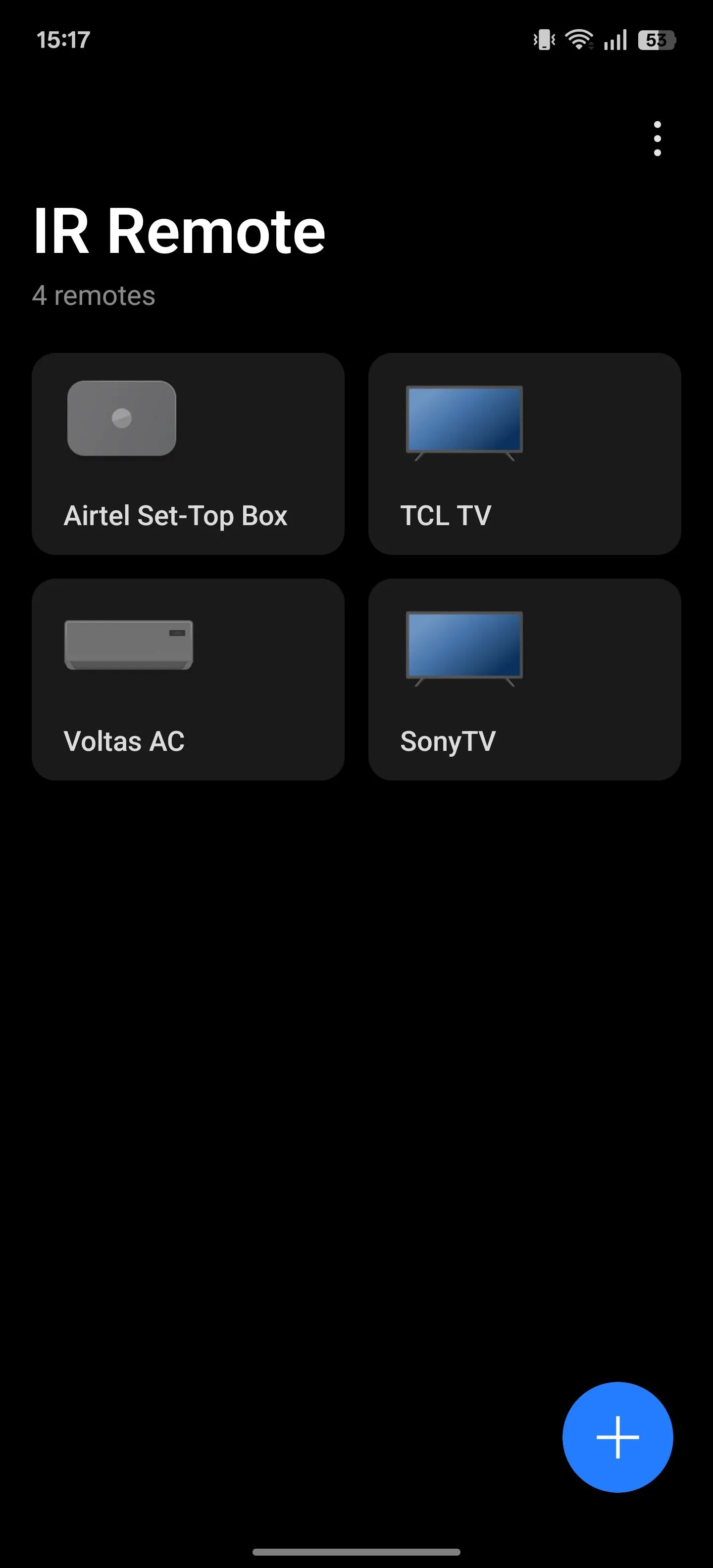 Màn hình chính của ứng dụng IR Remote, hiển thị danh sách các điều khiển từ xa đã được thiết lập và tùy chọn thêm mới.
Màn hình chính của ứng dụng IR Remote, hiển thị danh sách các điều khiển từ xa đã được thiết lập và tùy chọn thêm mới.
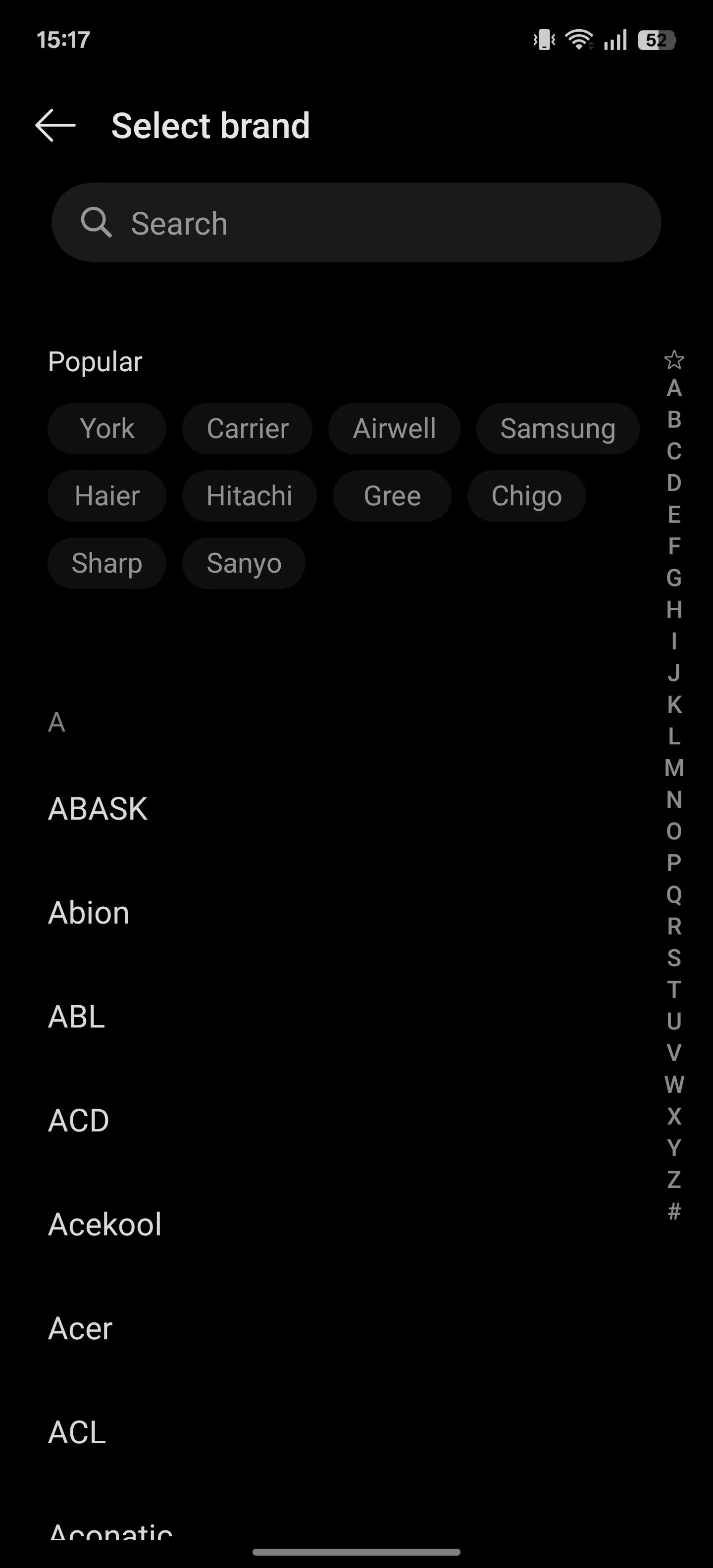 Giao diện chọn nhà sản xuất thiết bị trong ứng dụng điều khiển hồng ngoại (IR Remote) của OnePlus 13, hỗ trợ nhiều thương hiệu phổ biến.
Giao diện chọn nhà sản xuất thiết bị trong ứng dụng điều khiển hồng ngoại (IR Remote) của OnePlus 13, hỗ trợ nhiều thương hiệu phổ biến.
Đảm bảo không có gì chặn bộ phát hồng ngoại trên điện thoại của bạn; nếu cần, hãy tháo ốp lưng. Ngoài ra, hãy bật thiết bị mà bạn đang thiết lập bộ điều khiển nếu nó chưa được bật.
Bây giờ, hãy hướng điện thoại của bạn về phía thiết bị và nhấn nút kiểm tra mà bạn thấy trên ứng dụng. Nếu thiết bị phản hồi với tín hiệu kiểm tra này, hãy nhấn Có. (Bạn có thể cần lặp lại điều này vài lần, tùy thuộc vào thiết bị bạn đang thiết lập bộ điều khiển.) Nếu thiết bị của bạn không phản hồi với tín hiệu kiểm tra, hãy nhấn Không phản hồi, thử tiếp theo. Cứ tiếp tục nhấn các nút tín hiệu kiểm tra mới mà bạn thấy trên màn hình cho đến khi thiết bị của bạn phản hồi.
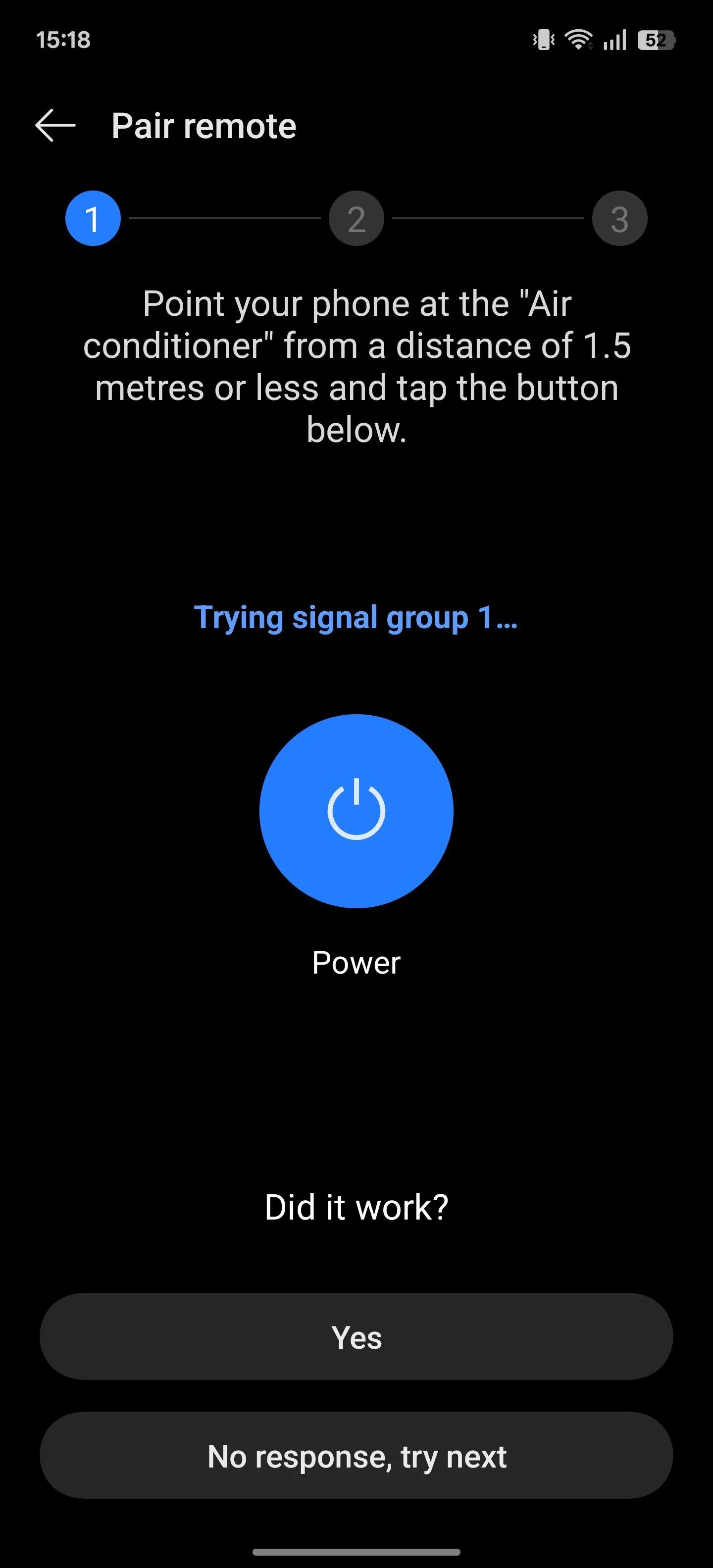 Màn hình xác nhận tín hiệu đã hoạt động trong ứng dụng IR Remote, hỏi người dùng liệu thiết bị có phản hồi với lệnh điều khiển từ điện thoại không.
Màn hình xác nhận tín hiệu đã hoạt động trong ứng dụng IR Remote, hỏi người dùng liệu thiết bị có phản hồi với lệnh điều khiển từ điện thoại không.
Khi bạn đã kiểm tra thành công tất cả các tín hiệu, hãy nhấn Có một lần nữa. Sau đó, nhập một tên mô tả cho điều khiển từ xa trên màn hình tiếp theo, để bạn có thể dễ dàng nhận diện nó trong số các điều khiển khác mà bạn có thể thêm vào ứng dụng sau này.
Tại đây, bạn cũng có thể thêm lối tắt truy cập nhanh cho điều khiển từ xa này vào màn hình chính của điện thoại bằng cách bật tùy chọn Thêm lối tắt màn hình chính. Cuối cùng, nhấn Lưu để lưu điều khiển và thêm nó vào màn hình chính của ứng dụng.
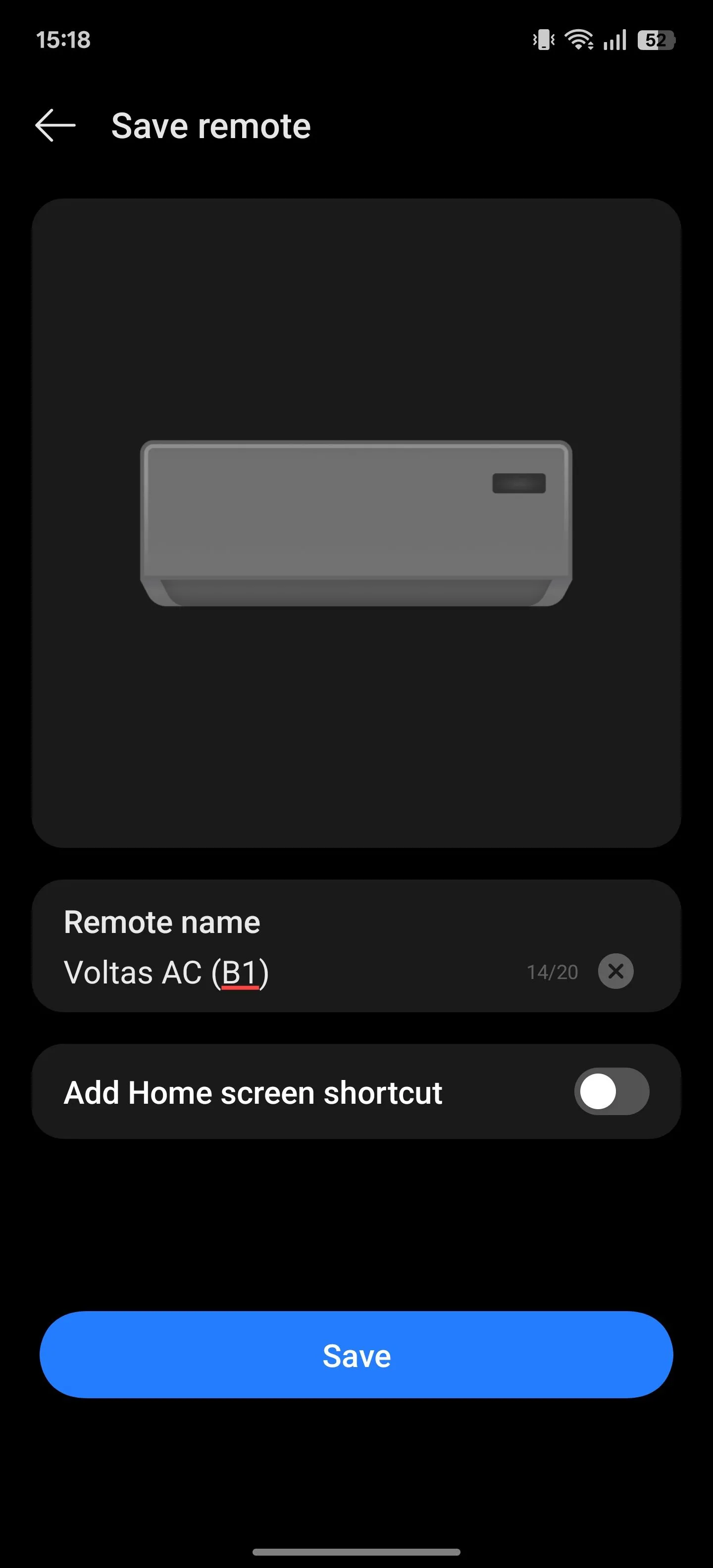 Giao diện đặt tên cho bộ điều khiển từ xa trong ứng dụng IR Remote, giúp người dùng dễ dàng quản lý các thiết bị đã được kết nối qua cổng hồng ngoại.
Giao diện đặt tên cho bộ điều khiển từ xa trong ứng dụng IR Remote, giúp người dùng dễ dàng quản lý các thiết bị đã được kết nối qua cổng hồng ngoại.
Khi đã thiết lập xong, việc sử dụng ứng dụng IR Remote rất đơn giản. Nhấn vào điều khiển từ xa cho thiết bị bạn muốn điều khiển trên màn hình chính, và nó sẽ hiển thị một loạt các nút trên màn hình. Nhấn vào nút thích hợp, tùy thuộc vào hành động bạn muốn thực hiện trên thiết bị, và ứng dụng sẽ gửi tín hiệu qua IR blaster để thực hiện hành động đó.
Cách kiểm tra xem Điện Thoại Android của bạn có IR Blaster hay không
Không phải mọi điện thoại Android đều được trang bị bộ phát hồng ngoại, nhưng rất dễ để biết điện thoại của bạn có tính năng này hay không. Dưới đây là một số cách để kiểm tra:
- Tìm chấm IR blaster trên điện thoại của bạn: Hầu hết các nhà sản xuất đặt bộ phát hồng ngoại ở cạnh trên của điện thoại. Nó xuất hiện dưới dạng một chấm nhỏ hình tròn, mờ đục, nằm phẳng với bề mặt. Hãy tháo ốp lưng điện thoại và kiểm tra cạnh trên hoặc cạnh dưới để tìm chấm này.
- Kiểm tra thông số kỹ thuật của điện thoại: Bạn cũng có thể kiểm tra thông số kỹ thuật của điện thoại trên trang web chính thức của nhà sản xuất để xác định xem nó có đi kèm bộ phát hồng ngoại hay không. Đảm bảo nhập đúng model điện thoại trên trang web, và bạn sẽ thấy một mục ghi “IR port”, “IR sensor”, “infrared port” hoặc tương tự dưới phần “Thông số kỹ thuật”, “Tính năng” hoặc “Phần cứng”.
- Tìm ứng dụng IR Remote được cài sẵn: Nếu điện thoại của bạn có bộ phát hồng ngoại, rất có thể nó cũng sẽ được cài đặt sẵn một ứng dụng điều khiển từ xa để sử dụng tính năng này. Hãy truy cập ngăn kéo ứng dụng của điện thoại và tìm kiếm một ứng dụng có nhãn “Remote”, “IR Remote”, “Smart Remote” hoặc “Remote Control”.
- Cài đặt ứng dụng IR Test: Bạn cũng có thể sử dụng một ứng dụng bên thứ ba, như IR Test, để kiểm tra xem điện thoại của bạn có bộ phát hồng ngoại hay không và liệu nó có hoạt động đúng cách không. Tải xuống ứng dụng IR Test từ Play Store, mở nó và nhấn nút Start IR Test. Ứng dụng sẽ cho bạn biết liệu điện thoại của bạn có bộ phát hồng ngoại hay không.
Phải làm gì nếu Điện Thoại Android của bạn không có IR Blaster?
Nếu điện thoại Android của bạn không có bộ phát hồng ngoại tích hợp, đừng ngạc nhiên; hầu hết các nhà sản xuất không còn đưa tính năng này vào điện thoại của họ nữa. May mắn thay, vẫn có các giải pháp thay thế để có được chức năng tương tự.
Giải pháp tốt nhất – và đáng tin cậy nhất – là mua một bộ chuyển đổi điều khiển hồng ngoại cấp nguồn qua cổng USB, như Bộ chuyển đổi điều khiển hồng ngoại Mini Smartphone IR Remote Controller Adapter R09. Những thiết bị này không đắt và là một trong số nhiều phụ kiện cắm trực tiếp vào cổng sạc điện thoại của bạn.
Bạn chỉ cần tải xuống một ứng dụng tương thích – thường được nhà sản xuất dongle khuyến nghị – trên điện thoại của mình để sử dụng bộ phát hồng ngoại. Sau khi hoàn tất, hãy làm theo hướng dẫn trên màn hình để thiết lập bộ điều khiển cho thiết bị bạn muốn tương tác. Sau đó, sử dụng bộ điều khiển và ứng dụng sẽ gửi tín hiệu hồng ngoại qua dongle.
Bộ phát hồng ngoại trên điện thoại không phải là điều gì mới mẻ; nó từng là một tính năng phổ biến cách đây một thời gian. Tuy nhiên, nhiều thương hiệu cuối cùng đã loại bỏ nó do mức độ ứng dụng hạn chế, các biện pháp cắt giảm chi phí và sự lên ngôi của các thiết bị nhà thông minh sử dụng Wi-Fi và Bluetooth để điều khiển.
Dù vậy, điều đó không làm giảm đi sự tiện lợi của việc có một bộ phát hồng ngoại trên điện thoại. Nó vẫn là một bổ sung có giá trị mà cá nhân tôi và nhiều người khác đánh giá cao. Đó cũng là lý do tại sao một số thương hiệu, đặc biệt là những hãng có trụ sở tại Trung Quốc, vẫn tiếp tục tích hợp nó vào điện thoại của họ. Tôi hy vọng nhiều thương hiệu sẽ tái giới thiệu tính năng IR blaster trên điện thoại của họ và quảng bá nó như những tính năng thú vị khác.